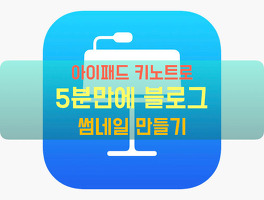아이패드 최강 파일관리앱 Documents, WIFI 무선으로 파일전송하기
안녕하세요 투어잇스트 지니입니다. 이번에 아이패드 6세대를 구매하면서 다양한 어플을 활용하여 생산성을 높이고 있습니다. 하지만 IOS는 서로간의 연동때문에 WINDOWS를 사용자들에게는 파일간의 이동이 제약이 심합니다. 이번에 소개할 Documents 앱은 IOS의 파일을 쉽게 관리해주는 어플인데요. 이번에 WI-FI transfer 기능을 통해서 무선으로 쉽고 빠르게 파일을 이동할 수 있는 방법이 있어서 소개해드리겠습니다.
STEP 1. 로그인 후 파일 올리기.
어플을 다운받으면 documents 카테고리에서 아래 + 버튼을 누르고 전송할 파일을 올립니다.
파일은 이름을 변경하거나 지우는 등의 작업도 손쉽게 할 수 있어서 내부 파일관리를 손쉽게 이용할 수 있습니다.
STEP 2. WIIFI Transfer 카테고리로 이동합니다.
QR코드가 나타납니다.
주의사항
※ 아이패드와 노트북간의 같은 와이파이로 연결 된 상태여야 합니다.
STEP 3. 노트북을 실행 후 https://docstransfer.com/ 사이트에 접속 후 아이패드로 QR코드를 가져다됩니다.
주의사항
크롬, 사파리, 파이어폭스, 오페라로 접속하는 것을 권장드립니다.
익스플로어도 가능하지만, 한단계 인증과정이 필요해서 다른 프로그램으로 접속해주세요
STEP4. QR코드를 읽으면 자동으로 연결이 됩니다.
STEP 5. 연결 이후 파일을 다운받으면 끝.
추가로 Upload Files를 클릭해서 windows 파일을 아이패드로 이동도 가능합니다.
켜져있는 앱을 종료하시면 10초안에 돌아오라는 경고의 메세지가 뜨니 파일 전송을 다 끝내고 사용을 권장드립니다.
결론
Documnets 앱은 내부망으로 직접 파일을 공유하기때문에 이렇게 간단하게 IOS와 WINDOWS 간에 굉장히 신속하고 편리하게 파일을 공유할 수 있습니다. WI-FI의 신호세기에 따라서 굉장히 빠른 속도로 전송이 가능한데요. 3기가용량의 파일은 1분만에 전송이 가능했습니다.
이러한 유용한 앱임에도 불구하고 무료로 제공되는 어플입니다. 다른설정 필요없이 편하게 파일주고 받기에는 최고의 어플이지 않을까 싶습니다. 다음에도 유용한 어플로 돌아오겠습니다
'꿀팁정보 > Apple 활용 팁' 카테고리의 다른 글
| 아이폰 사용 꿀팁, 아이폰 속도 올리는방법 6가지 (0) | 2018.09.01 |
|---|---|
| 아이폰 꿀 기능 활용하기, 애플월렛으로 포인트 빠르게 적립하자! (0) | 2018.08.19 |
| 아이패드 키노트(Keynote)로 5분만에 블로그썸네일 만들기 (0) | 2018.06.28 |